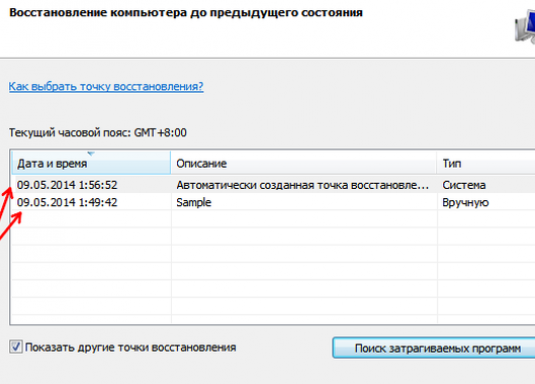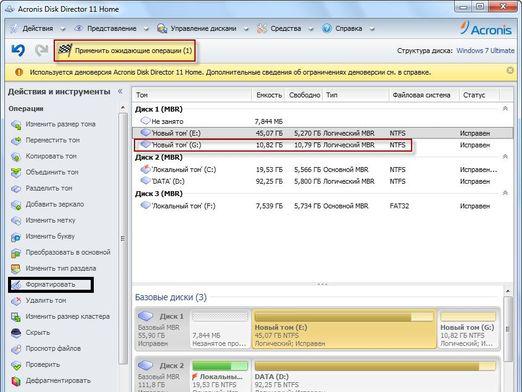Come posso disinstallare gli aggiornamenti di Windows 7?

L'aggiornamento del sistema operativo è una cosa utile. Risolvono bug, chiudono vulnerabilità e talvolta aggiungono anche nuove funzionalità. Ma a volte l'installazione degli ultimi aggiornamenti interrompe il normale funzionamento del sistema, e in questo caso è meglio sbarazzarsene fino alla prossima soluzione. Informazioni su come rimuovere gli aggiornamenti in Windows XP, abbiamo descritto in dettaglio in uno dei nostri articoli precedenti e ora parliamo di come rimuovere gli aggiornamenti in Windows 7.
Eliminazione di singoli aggiornamenti
Per rimuovere vecchi aggiornamenti di Windows 7,aprire il menu "Start" e selezionare "Pannello di controllo". Nella finestra visualizzata, inserisci la parola chiave "updates" (senza virgolette) nella barra di ricerca e seleziona "Windows Update" nei risultati. Nella finestra successiva fai clic sul link "Aggiornamenti installati" nell'angolo in basso a sinistra. Viene visualizzato un elenco di tutti gli aggiornamenti installati, ordinati per tipo di prodotto. Gli aggiornamenti al sistema operativo stesso sono alla fine dell'elenco nella sezione "Microsoft Windows". Puoi selezionarne uno e fare clic sul pulsante "Elimina". In questo modo, è possibile rimuovere tutti gli aggiornamenti di Windows 7.
Eliminazione degli ultimi aggiornamenti
Se hai appena installato gli aggiornamenti enotato che il sistema funziona in qualche modo strano, è anche possibile tornare rapidamente allo stato precedente utilizzando il punto di ripristino. Di norma, prima di installare gli aggiornamenti, il sistema crea automaticamente un punto tale da consentire facilmente il rollback delle modifiche.
Per rimuovere gli ultimi aggiornamenti di Windows 7,aprire il menu Start, fare clic con il tasto destro del mouse su Computer e selezionare Proprietà. Nella finestra che si apre, fai clic sul link "Protezione del sistema" nel riquadro di sinistra.
Viene visualizzata la finestra di dialogo "Proprietà del sistema",Aprire la scheda "Protezione del sistema". Fai clic sul pulsante "Ripristina". Dopo un breve avvio, verrà visualizzata la finestra "Ripristino configurazione di sistema". Fare clic su Avanti e trovare l'ultimo punto di ripristino creato prima di installare gli aggiornamenti.
Tieni presente che il rollback fino all'ultimo puntoRecovery restituisce il sistema allo stato in cui si trovava al momento della creazione del punto. Se hai tempo per installare nuovi programmi durante questo periodo, saranno cancellati. Per verificare quali applicazioni saranno interessate dal ripristino, fare clic sul pulsante "Cerca programmi interessati", vedere l'elenco visualizzato e fare clic sul pulsante "Chiudi".
Ora fai clic sul pulsante "Avanti". Se hai documenti e applicazioni importanti aperti, chiudili e fai clic su "Fine" nella finestra "Ripristino configurazione di sistema". Il computer si riavvierà e avvierà il processo di ripristino, dopodiché il sistema si avvierà nello stato in cui si trovava prima dell'installazione degli ultimi aggiornamenti.